Cours VBA : les contrôles (partie 3)
Insertion sur une feuille
Les contrôles peuvent être utilisés également sur une feuille Excel. Pour cet exemple, nous ajouterons donc le contrôle directement sur la feuille.
Le bouton bascule (ToggleButton)
Insérez pour commencer un bouton bascule (contrôle ActiveX) à partir de l'onglet Développeur :
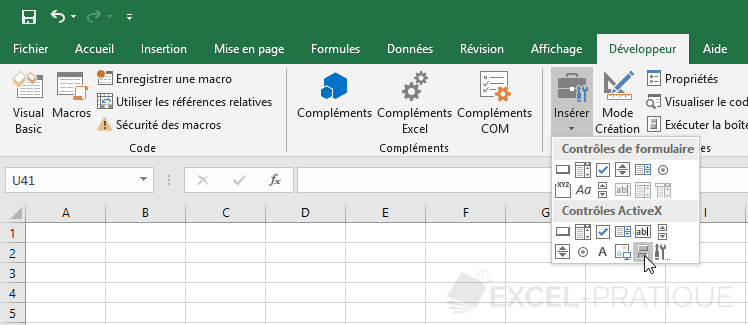
Notez que pour manipuler un contrôle ActiveX sur une feuille, le Mode Création doit être activé :
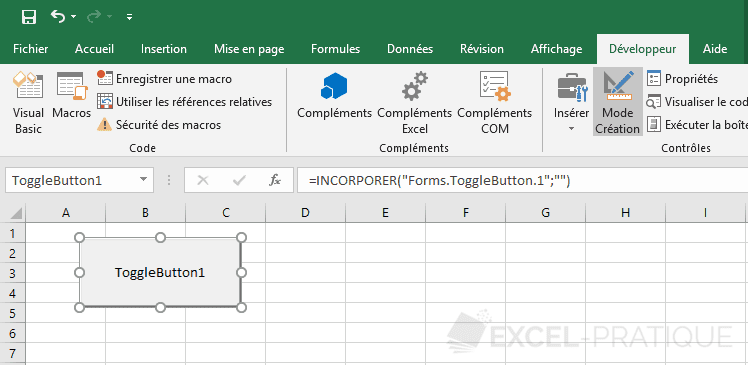
Double-cliquez maintenant sur le bouton et modifiez ses propriétés pour obtenir :
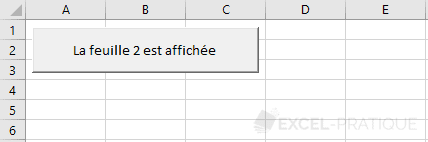
L'objectif ici est de masquer la feuille 2 lorsque le bouton est pressé ou de l'afficher dans le cas contraire.
Le précédent double-clic a également ajouté l'événement Click du bouton dans la feuille où se trouve le bouton :
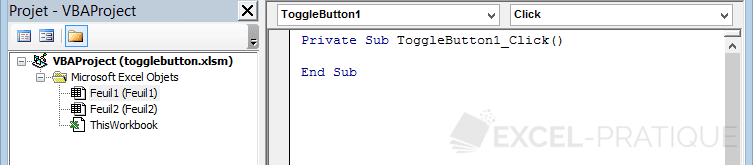
Il ne reste plus qu'à entrer les instructions à exécuter au clic sur le bouton :
Private Sub ToggleButton1_Click()
'Si le bouton est pressé
If ToggleButton1 Then
'Masquer la feuille et modifier le texte du bouton
Sheets("Feuil2").Visible = 2
ToggleButton1.Caption = "La feuille 2 est masquée"
'Sinon
Else
'Afficher la feuille et modifier le texte du bouton
Sheets("Feuil2").Visible = -1
ToggleButton1.Caption = "La feuille 2 est affichée"
End If
End Sub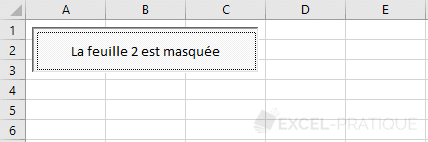
Le fichier : togglebutton.xlsm